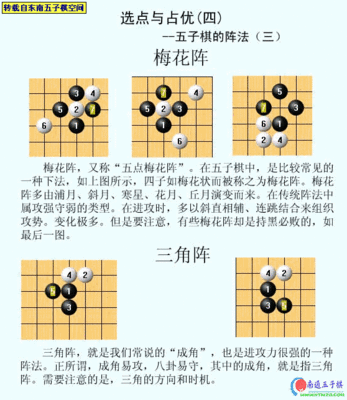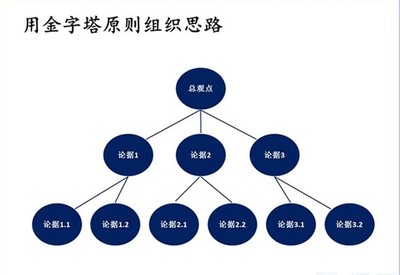SFC是系统文件检查器,自WIN3.X时代开始集成于微软操作系统,用于扫描所有受保护的系统文件并用正确的Microsoft程序版本替换不正确的版本。SFC可以在一定程序上修复被病毒等破坏的系统文件,能够避免系统文件被无恶意替换,从而提高系统和应用的软件的适应性。
windows sfc /scannow免光盘技巧 精――工具/原料Microsoft Windows操作系统
操作系统安装盘
windows sfc /scannow免光盘技巧 精――步骤/方法windows sfc /scannow免光盘技巧 精 1、
我们先光盘文件或用WinRAR压缩软件将ISO文件解压缩到本地磁盘某目录下,如e:winxp;
windows sfc /scannow免光盘技巧 精 2、
在ISO文件上右击,在弹出的菜单中选择“解压到”:
windows sfc /scannow免光盘技巧 精 3、
文件较多,久等一会解压完成后文件夹下有很多内容:
windows sfc /scannow免光盘技巧 精 4、
点“开始”菜单,选择“运行”:
windows sfc /scannow免光盘技巧 精_sfc scannow
windows sfc /scannow免光盘技巧 精 5、
在打开的“运行”对话框中输入命令“regedit”:
windows sfc /scannow免光盘技巧 精 6、
打开“注册表编辑器”,定位至[HKEY_LOCAL_MACHINESOFTWAREMicrosoftWindowsCurrentVersionSetup]主键:
windows sfc /scannow免光盘技巧 精 7、
然后双击右边的“CDInstall”,将“CDInstall”键值数据修改为“0”:
windows sfc /scannow免光盘技巧 精_sfc scannow
windows sfc /scannow免光盘技巧 精 8、
同样的,再分别双击“ServicePackSourcePath”和“SourcePath”,将这两个键值的数值都修改为“E:winxp”即可:
windows sfc /scannow免光盘技巧 精 9、
重新在“运行”对话框中输入“sfc /scannow”后,将不再弹出要求插入光盘的提示:
windows sfc /scannow免光盘技巧 精――注意事项运行SFC命令必要以管理员身份运行;
在Windows 2000/XP下使用“系统文件检查器”时,必须加上正确的参数才能正常运行。我们可以在“命令提示符”窗口中键入“SFC”命令查看这些参数;
由于Windows 2000/XP下的“SFC”命令是完全自动执行的,因此我们无法直接知道修复了哪些系统文件。不过我们可以通过系统日志获得系统文件的修复情况:打开“控制面板→管理工具→事件查看器→系统”;
如果SFC发现受保护的文件已经被改写,则它将从%systemroot%system32dllcache文件夹找回该文件的正确版本,然后替换不正确的文件。如果%systemroot%system32dllcache文件夹已经损坏或者不能使用,则使用sfc /scannow、sfc /scanonce或sfc /scanboot修复Dllcache目录的内容。
SFC命令语句如下:
SFC [/scannow] [/scanonce] [/scanboot] [/cancel] [/enable] [/purgecache] [/cachesize=x] [/quiet] :
/scannow 立即扫描所有受保护的系统文件。
/scanonce 扫描所有受保护的系统文件一次。
/scanboot 每次启动时扫描所有受保护的系统文件。
/cancel 取消所有暂停的受保护系统文件的扫描。

/enable 为正常操作启用 Windows 文件保护。
/purgecache 清除文件缓存并立即扫描所有受保护的系统文件。
/cachesize=x 设置文件缓存大小。
/quiet 不提示用户就替换所有不正确的文件版本。
 爱华网
爱华网